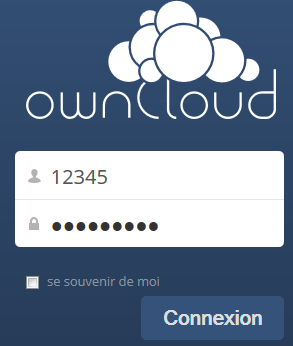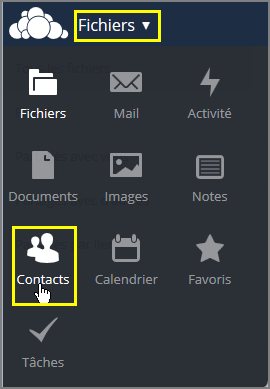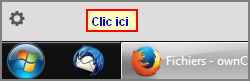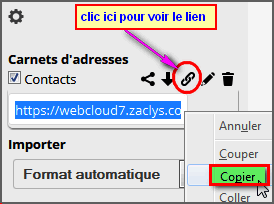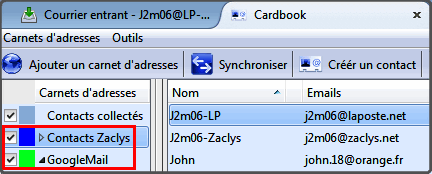« Synchronisation des contacts avec Thunderbird (Cardbook) » : différence entre les versions
Aucun résumé des modifications |
m (Did a déplacé la page Synchronisation des contacts dans Thunderbird (Cardbook) vers Synchronisation des contacts avec Thunderbird (Cardbook)) |
||
| (8 versions intermédiaires par 2 utilisateurs non affichées) | |||
| Ligne 1 : | Ligne 1 : | ||
Cette extension permet de synchroniser les carnets d'adresses de Zaclys (ou autres sites utilisant OwnCloud) avec Thunderbird. | |||
== Prérequis == | == Prérequis == | ||
* Avoir installé l'extension [https://addons.mozilla.org/fr/thunderbird/addon/ | * Avoir installé l'extension [https://addons.mozilla.org/fr/thunderbird/addon/cardbook/ Cardbook] dans Thunderbird | ||
== Configuration == | == Configuration == | ||
=== Obtenir l'url du carnet Zaclys === | |||
* | * Allez sur le [https://webcloud.zaclys.com/ Cloud de Zaclys] pour récupérer le lien url du carnet. | ||
:[[File: | :[[File:zaclys_acce_clound1.png]] | ||
<br/> | |||
* Cliquez sur '''Fichiers >> Contacts'''. | |||
:[[File:zaclys_sync_contacts.png]] | |||
<br/> | |||
* | * En bas à gauche, cliquez sur la '''roue dentée''' pour ouvrir le panneau des paramètres. | ||
:[[File: | :[[File:zaclys_sync_contacts1.png]] | ||
<br/> | |||
* Cliquez sur la chaîne pour afficher le lien et copiez-le, il se présente sous cette forme : | |||
{{Carddav}} | |||
:[[File:zaclys_sync_contacts2.png]] | |||
<br/> | |||
* | === Configurer l'extension === | ||
:[[File: | * Ouvrez Cardbook en cliquant sur son icône dans la barre supérieure. | ||
:[[File:cardbook_1.png]] | |||
<br/> | |||
* Cliquez sur '''Ajouter un carnet d'adresses'''. | |||
:[[File:cardbook_ajou_carnet1.png]] | |||
<br/> | |||
* Choisissez '''Distant''' et clic sur '''Suivant''' | |||
:[[File:cardbook_ajou_carnet2.png]] | |||
<br/> | |||
* Choisissez '''CarDav''' (et Google si vous voulez aussi le synchroniser). | |||
<br/> | |||
* Renseignez les différents champs (url de votre carnet Zaclys, le nom d'utilisateur et le mot de passe. | |||
:[[File:cardbook_carnet_zaclys.png]] | |||
<br/> | |||
*Cliquez sur '''Valider''' et si tout est correct sur '''Suivant'''. | |||
* Donnez un nom (et changer la couleur si vous voulez) et clic sur '''Suivant''' | |||
:[[File:cardbook_carnet_zaclys2.png]] | |||
<br/> | |||
* Finissez par '''Terminer''' et les contacts s'affichent dans ce nouveau carnet. | |||
:[[File:cardbook_carnet_resultats.png]] | |||
<br/> | |||
* Si vous avez coché la case Google : | |||
:[[File:cardbook_carnet_resultats2.png]] | |||
<br/> | |||
{{Note|L'auto complétion en mode Rédaction ne semble fonctionner '''QUE pour les carnets''' qui sont dans '''Cardbook''' !}} | |||
== Références == | == Références == | ||
:[http://j2m-06.pagesperso-orange.fr/faq_tb_zaclys.html#url_carnet_zaclys FAQ de Thunderbird de J2m06] | |||
Version du 26 avril 2017 à 09:24
Cette extension permet de synchroniser les carnets d'adresses de Zaclys (ou autres sites utilisant OwnCloud) avec Thunderbird.
Prérequis
- Avoir installé l'extension Cardbook dans Thunderbird
Configuration
Obtenir l'url du carnet Zaclys
- Allez sur le Cloud de Zaclys pour récupérer le lien url du carnet.
- Cliquez sur Fichiers >> Contacts.
- En bas à gauche, cliquez sur la roue dentée pour ouvrir le panneau des paramètres.
- Cliquez sur la chaîne pour afficher le lien et copiez-le, il se présente sous cette forme :
- Owncloud :
https://webcloud.zaclys.com/remote.php/carddav/addressbooks/xxxxx/contacts(fermé aux nouvelles inscriptions) - Nextcloud tout public :
https://ncloud{X}.zaclys.com/remote.php/dav/addressbooks/users/xxxxx/contacts - Nextcloud réservé adhérents :
https://acloud{X}.zaclys.com/remote.php/dav/addressbooks/users/xxxxx/contacts - Nextcloud chiffré :
https://cncloud{X}.zaclys.com/remote.php/dav/addressbooks/users/xxxxx/contacts - Nextcloud + OnlyOffice :
https://nclood{X}.zaclys.com/remote.php/dav/addressbooks/users/xxxxx/contacts
- Owncloud :
![]() Remarque : xxxxx correspond à votre identifiant Zaclys et contacts au nom du répertoire par défaut.
Remarque : xxxxx correspond à votre identifiant Zaclys et contacts au nom du répertoire par défaut.
Veuillez remplacer ces valeurs par celles appropriées.
|
Pensez à remplacer le {X} par le numéro de votre serveur dans l'adresse sauf si vous êtes sur le serveur n°1, il n y a pas de numéro. |
Configurer l'extension
- Ouvrez Cardbook en cliquant sur son icône dans la barre supérieure.
- Cliquez sur Ajouter un carnet d'adresses.
- Choisissez Distant et clic sur Suivant
- Choisissez CarDav (et Google si vous voulez aussi le synchroniser).
- Renseignez les différents champs (url de votre carnet Zaclys, le nom d'utilisateur et le mot de passe.
- Cliquez sur Valider et si tout est correct sur Suivant.
- Donnez un nom (et changer la couleur si vous voulez) et clic sur Suivant
- Finissez par Terminer et les contacts s'affichent dans ce nouveau carnet.
- Si vous avez coché la case Google :
|
|